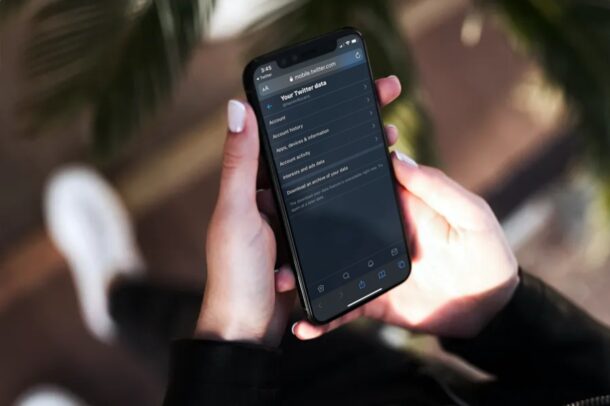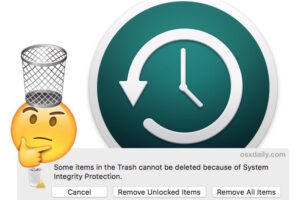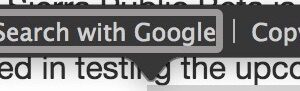Comment supprimer une personne du partage familial sur iPhone
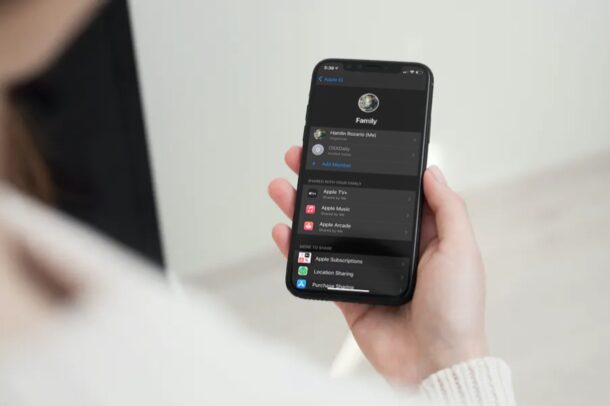
Voulez-vous arrêter de partager vos abonnements avec un membre de votre famille ou des amis? Peut-être qu'ils n'en ont plus besoin ou que vous faites de la place pour quelqu'un d'autre? Heureusement, il est assez facile de supprimer quelqu'un de votre famille.
Pour ceux qui ne le savent pas, la fonctionnalité de partage familial d'Apple permet aux utilisateurs de partager facilement leurs achats et abonnements avec jusqu'à cinq autres personnes. Cela inclut non seulement les services Apple comme iCloud, Apple Music, Apple TV +, Apple Arcade, etc., mais également les applications tierces prenant en charge le partage familial. Cela étant dit, ces cinq emplacements pour le partage familial peuvent se remplir très rapidement, surtout si vous aidez vos amis à économiser de l'argent sur les abonnements.
Si vous cherchez à libérer des emplacements en supprimant un ou plusieurs membres de votre liste Famille, nous sommes là pour vous.
Comment supprimer un membre du partage familial sur iPhone
La gestion de votre liste de partage familial est en fait une procédure assez simple et directe sur les appareils iOS. Les étapes sont identiques quelle que soit la version iOS / iPadOS exécutée par votre appareil. Alors, sans plus tarder, commençons.
- Rendez-vous sur "Paramètres" depuis l'écran d'accueil de votre iPhone.

- Dans le menu des paramètres, appuyez sur le nom de votre identifiant Apple situé en haut comme indiqué ci-dessous.
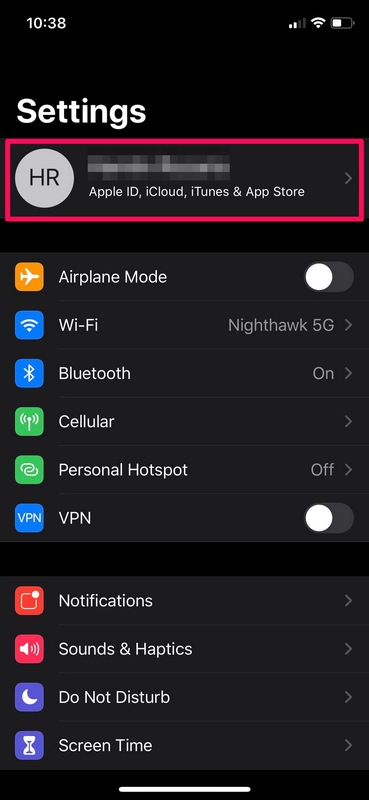
- Ensuite, appuyez sur l'option «Partage familial» située juste au-dessus de la liste des appareils que vous utilisez actuellement.
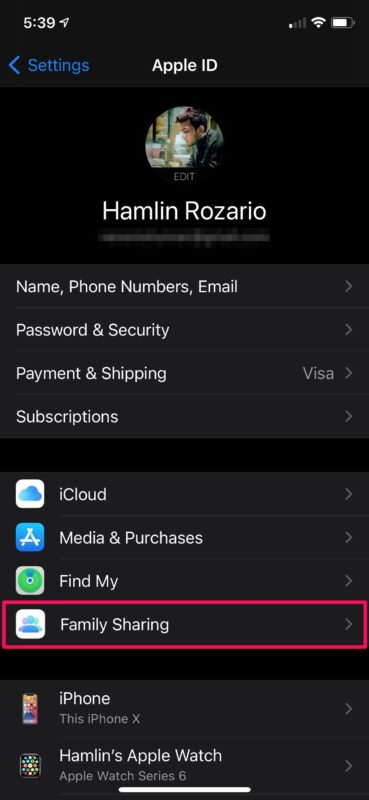
- Ici, vous trouverez tous les membres de votre liste de partage familial. Sélectionnez le membre que vous souhaitez supprimer comme indiqué dans la capture d'écran ci-dessous.
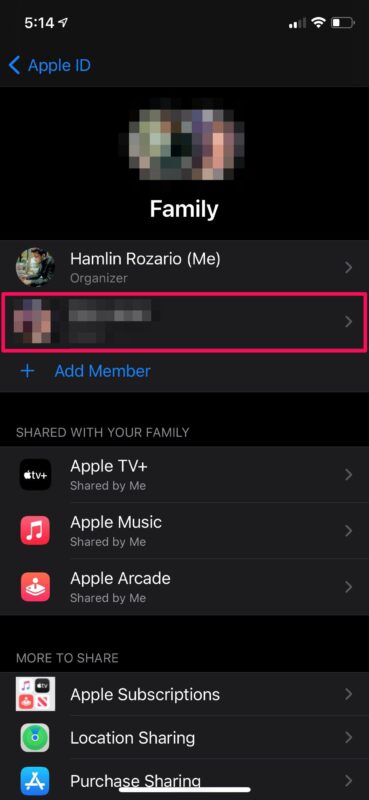
- Maintenant, appuyez sur "Supprimer de la famille" situé au bas du menu.
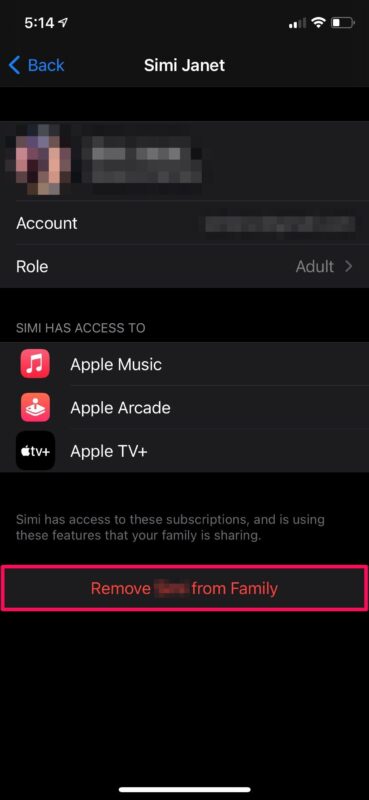
- Lorsque vous êtes invité à confirmer votre action, appuyez sur "Supprimer" et vous êtes prêt à partir.

C'est ça. Vous avez supprimé avec succès un membre de votre liste de partage familial.
Maintenant que vous avez libéré un espace pour le partage familial, vous pouvez inviter une nouvelle personne à rejoindre et partager vos achats et abonnements avec elle.
Bien que nous nous concentrions principalement sur l'iPhone dans cet article, vous pouvez également suivre ces étapes exactes pour supprimer une personne du partage familial sur votre iPad. La procédure est assez similaire sur macOS également, mais les modifications que vous apportez à votre liste de partage familial seront synchronisées sur tous les appareils connectés avec votre compte Apple.
N'oubliez pas que vous devez bénéficier d'un abonnement pris en charge pour utiliser le partage familial. Par exemple, si vous êtes abonné à Apple One, vous devez être au niveau Famille pour pouvoir partager votre stockage iCloud ou votre abonnement Apple Music avec jusqu'à cinq autres personnes.
Nous espérons que vous avez pu mettre à jour votre liste de partage familial en supprimant les personnes dont vous n'êtes plus proche ou les membres qui ne profitent pas des avantages. Avec combien d'utilisateurs partagez-vous actuellement vos achats et abonnements? Quelle est votre opinion sur cette fonctionnalité précieuse? Faites-nous part de vos réflexions et partagez vos expériences dans la section commentaires ci-dessous.